pdf设置密码保护怎么设置?分享4种pdf加密方法
pdf设置密码保护怎么设置?在数字化时代,PDF文档因其跨平台兼容性和良好的阅读体验而广受欢迎,但随之而来的信息安全问题也不容忽视。为了保护敏感信息不被未授权访问,对PDF文件进行密码保护成为了一项重要的安全措施。本文将详细介绍四种常用的PDF加密方法,帮助你轻松实现PDF文件的安全防护。

PDF加密主要通过设置打开密码和权限密码来保障文档的安全。打开密码用于控制谁能够打开文件,而权限密码则进一步限制文档的打印、编辑、复制等权限。以下四种方法,无论是个人用户还是企业环境,都能找到适合自己的加密方式。
1.使用迅捷PDF转换器进行PDF加密
迅捷PDF转换器支持批量加密功能,可以同时导入多份PDF文件进行加密处理,有效提高了工作效率。只需简单几步操作,即可轻松完成加密过程,节省用户时间。除了加密功能外,迅捷PDF转换器还提供了多种PDF处理功能,如PDF转换、解密、分割、合并等,满足用户在日常工作和学习中的多样化需求。
使用方法:
①在软件上方选择【PDF操作】选项卡,点击其中的【PDF加密】功能,通过拖拽上传的方式将需要加密的PDF文件导入到软件中。
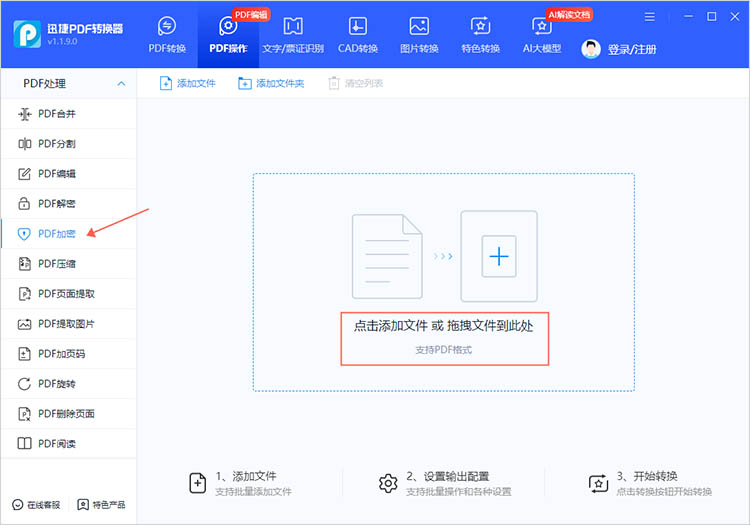
②调整加密后文件的保存位置,点击界面右下角的【开始加密】按钮。
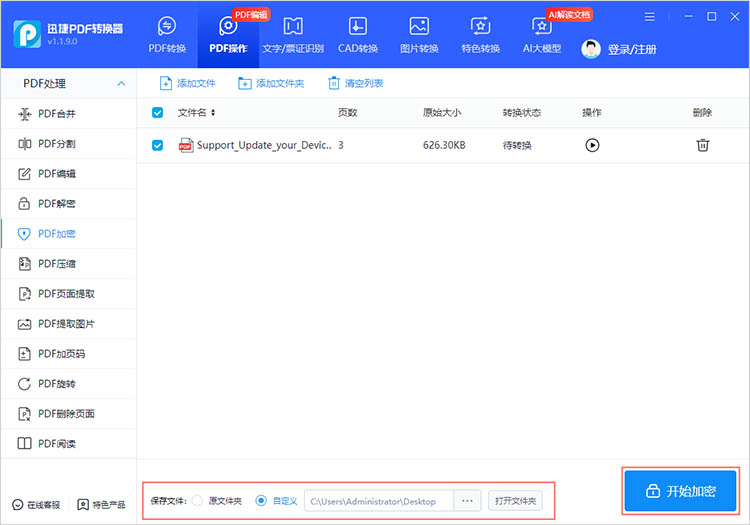
③在能弹出的对话框中输入并确定密码,如果你上传了多个文件,这一步会对所有文件添加相同的密码。
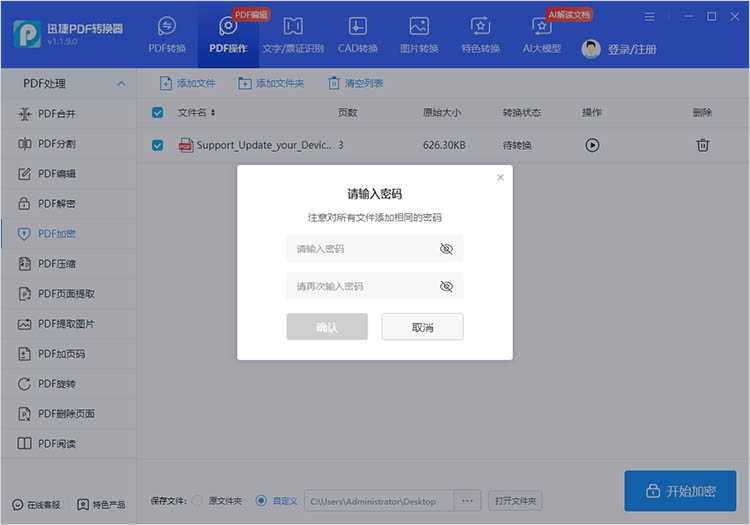
2.利用迅捷PDF转换器在线网站进行PDF加密
利用在线网站,用户无需下载或安装任何软件,只需通过浏览器访问迅捷PDF转换器在线网站,即可轻松进行PDF加密操作。这种在线方式简化了操作流程,使用户能够更快速地完成加密操作。
使用方法:
①借助浏览器进入在线网站,在【文档处理】一栏中找到【PDF增加密码】功能,点击即可进入对应的功能页。
②点击【选择文件】按钮,选择需要添加密码的文件进行上传。
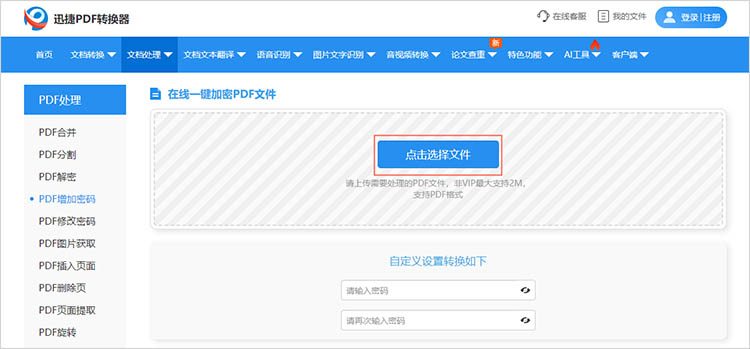
③文件上传完成后,在下方的设置区域中输入想要设置的文件密码。点击【开始处理】,等待网站完成处理即可。
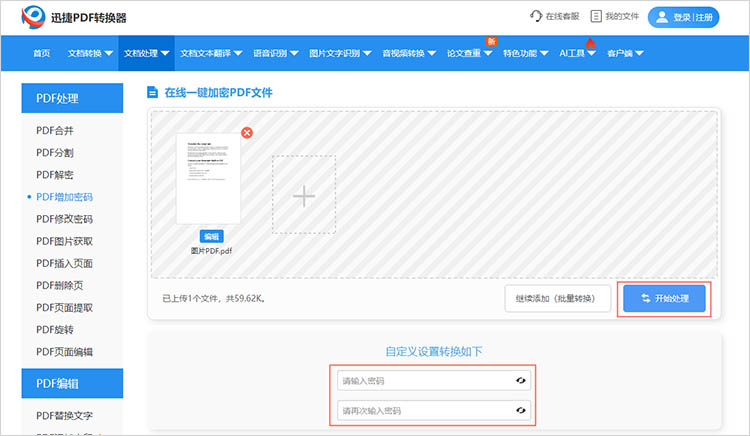
3.通过WPS进行PDF加密
作为一款办公软件WPS提供了形式多样且可靠的加密方式,支持用户自定义设置文档打开和编辑密码。这种灵活性使得用户可以根据不同的需求和安全级别,选择适合的加密方式。
使用方法:
①使用WPS打开待加密的PDF文件,在【保护】选项卡中找到【文档加密】按钮。
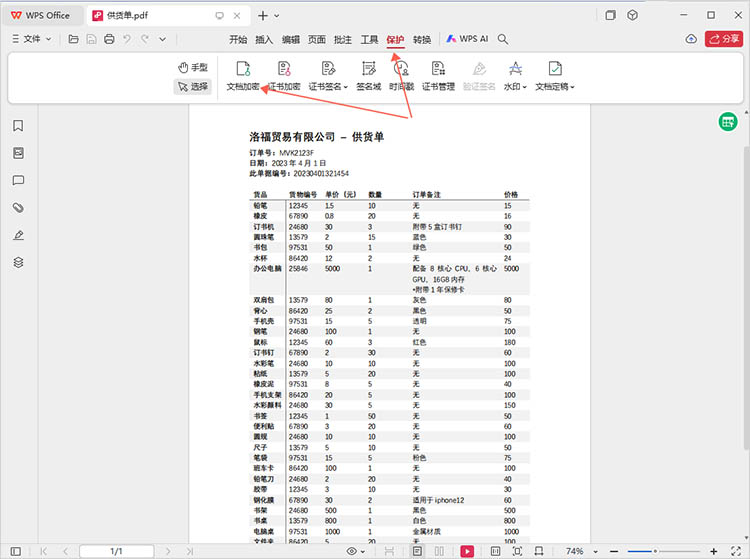
②在弹出的窗口中,按照需求进行设置对应的功能权限。点击【确认】,即可完成文件加密。
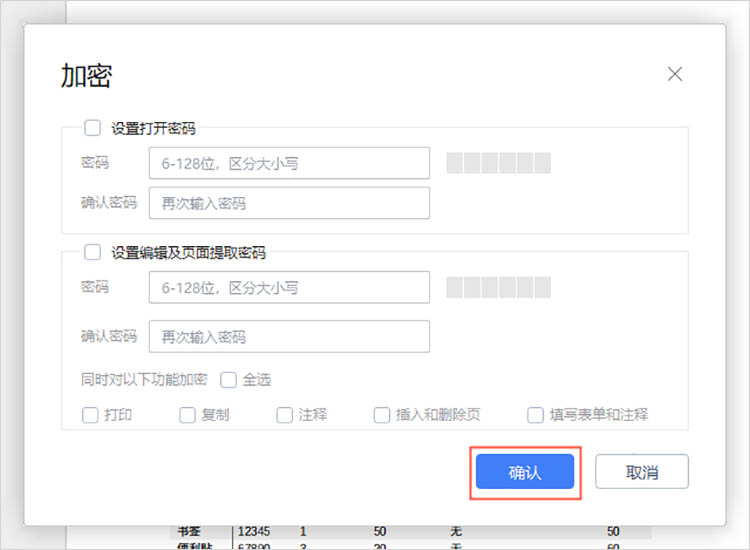
4.利用命令行工具进行PDF加密
利用命令行工具进行PDF加密的优势在于其强大的自动化能力、无需图形界面的直接操作、以及高度的可定制性和灵活性。适用于对命令行操作较为熟悉,或需要在批量处理大量PDF文件时进行加密的高级用户。
利用命令行工具进行PDF加密,一个常见的选择是使用pdftk。pdftk是一个功能强大的命令行工具,用于处理PDF文件,包括合并、拆分、加密等多种操作。
通过本文的介绍,我们详细探讨了四种不同的PDF加密方法,每种方法都具备其独特的优势和适用场景。在信息安全日益重要的今天,对PDF文件进行密码保护不仅是保护个人隐私和商业机密的必要手段,也是提升工作效率和文档管理安全性的重要一环。希望本文有关“pdf设置密码保护怎么设置”的内容能够为广大用户在实际应用中提供有价值的参考,让每一位读者都能轻松掌握PDF加密的技巧。
相关文章
如何删除增加pdf中的一页?3招让你办公效率提升
如何删除增加pdf中的一页?在数字化办公日益普及的今天,PDF格式的文件已经成为我们日常工作、学习中不可或缺的一部分。然而,在使用PDF文件的过程中,我们常常会遇到需要删除或增加PDF页面,甚至编辑PDF内容的情况。本文将为大家介绍三种PDF删除页面的方法,助你轻松掌握PDF编辑技巧,提升办公效率。
一份pdf如何分成两个pdf?分享4个新手也能快速掌握的方法!
在处理PDF文档的过程中,拆分文件的需求时有出现。一份PDF可能包含多个章节或不同类型的内容,将其分割成两个独立的PDF文件,不仅有助于优化文档结构,也便于在不同场景下灵活使用。那一份pdf如何分成两个pdf?接下来,让我们一起深入了解这一操作。
pdf怎么加入新的一页?三个方法让你的文档更完整
pdf怎么加入新的一页?在日常工作和学习中,PDF文档因其跨平台、不易篡改的特性而被广泛使用。然而,有时我们需要在现有的PDF文件中添加新的一页,以补充信息或完善文档结构。本文将介绍三种有效的方法,帮助小伙伴们轻松地完成PDF插入页面。
pdf图像怎么旋转?轻松调整方向的三个技巧
在处理PDF文件时,图像方向的调整常常是一个让人头疼的问题。无论是文档扫描、图片插入还是其他原因导致的图像方向错误,都可能影响文件的可读性和美观度。本文将围绕“pdf图像怎么旋转”这一主题,为小伙伴们提供三种便捷的PDF旋转方法,帮助大家轻松调整PDF的图像方向,让文档看起来更加整洁和专业。
excel简历怎么转换成pdf格式?分享3个技巧轻松帮你解决
用excel做简历方便修改内容,可发给公司时总担心对方打开排版错乱?特别是表格里的图标、字体,换台电脑就变样,白白浪费之前的精心设计?别再纠结啦!这时候把excel转成pdf就超稳妥,不管在哪打开格式都不变。下面3个轻松上手的技巧,教你快速搞定excel转pdf转换,让简历投递更顺利~

 ”
” ”在浏览器中打开。
”在浏览器中打开。

